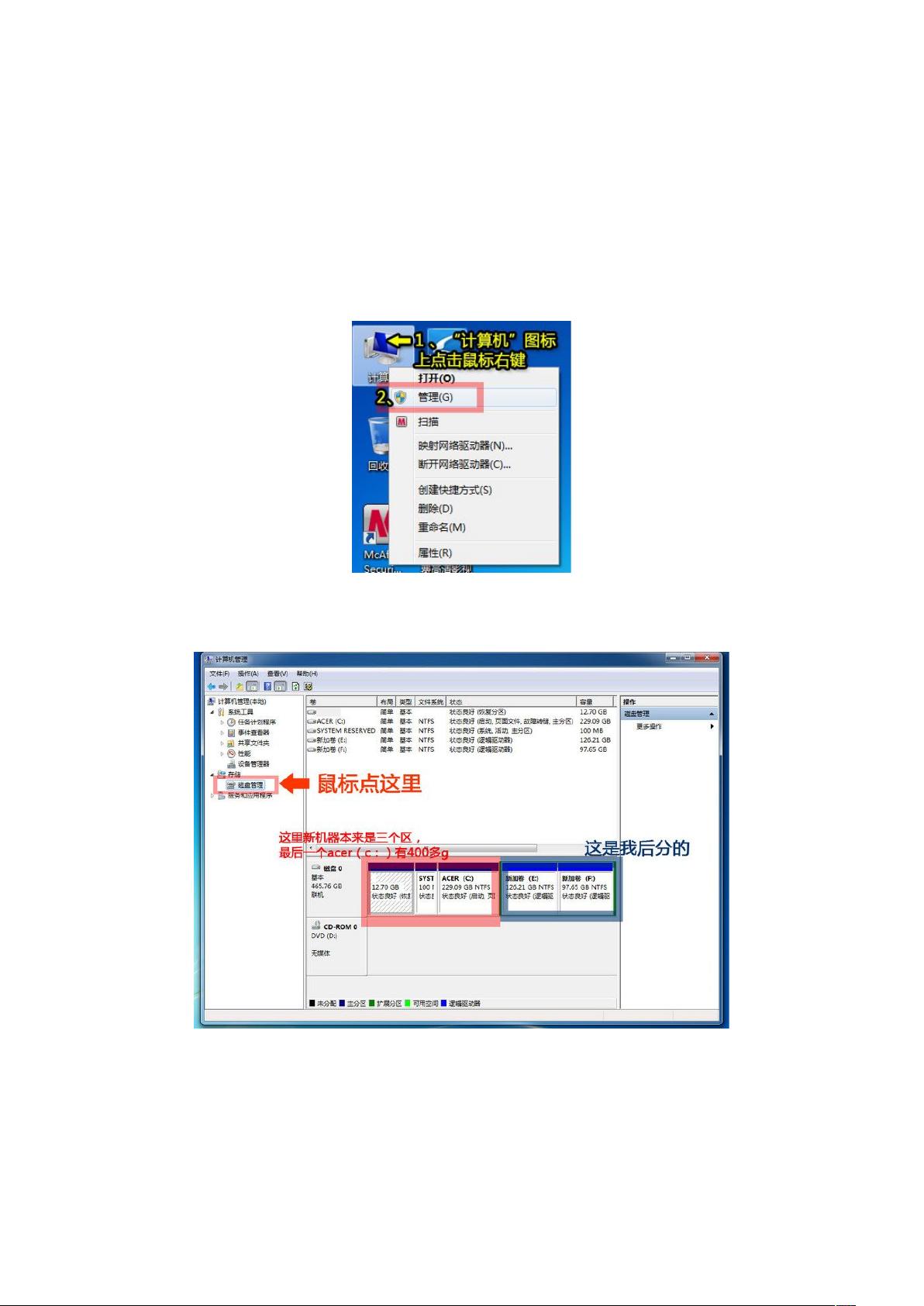Win7内置磁盘管理工具:无损分区指南
Win7自带磁盘管理工具给硬盘分区是一种便捷且安全的操作方法,无需依赖第三方软件。这个工具集成了Windows 7操作系统,提供了对硬盘进行管理和调整的基本功能,包括无损地修改C盘大小和创建新的数据分区。
首先,打开Win7系统,可以通过点击桌面的"我的计算机"图标,然后右键选择"管理"进入磁盘管理界面。在这个界面,用户可以直接观察到硬盘的详细信息,包括当前的分区情况和可用空间。通过简单的鼠标操作,可以在绿色的未分配空间上创建新卷,并设置所需的分区大小。
遇到"该磁盘已经包含最大分区数"的错误时,这通常意味着用户已达到Windows 7的分区限制,即最多只能有四个主分区或三个主分区加一个扩展分区。若想继续分区,需要先处理已有的分区结构。如果主分区已满,可以通过删除扩展分区或逻辑分区,腾出空间。具体步骤如下:
1. 删除不再需要的D盘,如图所示。
2. 右键点击扩展分区并选择删除,释放出的未分配空间会与前面的区域合并。
3. 在合并后的空间上,使用新建简单卷的功能,系统会自动创建一个新的扩展分区和至少一个逻辑分区,用户可以根据需要调整每个分区的大小。
值得注意的是,Windows 7的分区规则是固定的,引导分区、系统分区以及隐藏分区作为主分区占用了一部分空间。因此,剩余空间必须全部放入扩展分区,以满足后续分区的需求。此外,系统默认情况下会在尝试创建第四个主分区时将其转换为扩展分区,所以用户不必手动指定分区类型。
在安装操作系统时,分区操作更为严格,通常只允许划分四个主分区。如果硬盘分区布局复杂,可能需要根据实际情况采取上述步骤来重新规划,以充分利用硬盘空间。
总结来说,Win7自带的磁盘管理工具为用户提供了直观易用的硬盘分区工具,虽然在某些高级操作或特殊情况下可能会遇到限制,但通过理解分区规则和适当的步骤调整,可以确保分区过程的安全和有效。
2012-05-17 上传
882 浏览量
2021-09-27 上传
2022-07-07 上传
2018-04-18 上传
点击了解资源详情
点击了解资源详情
2011-09-05 上传
2013-07-31 上传
黄沙飞舞
- 粉丝: 0
- 资源: 7
最新资源
- 探索数据转换实验平台在设备装置中的应用
- 使用git-log-to-tikz.py将Git日志转换为TIKZ图形
- 小栗子源码2.9.3版本发布
- 使用Tinder-Hack-Client实现Tinder API交互
- Android Studio新模板:个性化Material Design导航抽屉
- React API分页模块:数据获取与页面管理
- C语言实现顺序表的动态分配方法
- 光催化分解水产氢固溶体催化剂制备技术揭秘
- VS2013环境下tinyxml库的32位与64位编译指南
- 网易云歌词情感分析系统实现与架构
- React应用展示GitHub用户详细信息及项目分析
- LayUI2.1.6帮助文档API功能详解
- 全栈开发实现的chatgpt应用可打包小程序/H5/App
- C++实现顺序表的动态内存分配技术
- Java制作水果格斗游戏:策略与随机性的结合
- 基于若依框架的后台管理系统开发实例解析